Comment déplacer Google Picasa vers un nouvel ordinateur
J'ai toujours été un grand fan de la photo de Googlelogiciel de gestion, Google Picasa. Il est simple à utiliser, regorge de fonctionnalités et oh oui - c'est gratuit! Cette semaine, j'ai mis à niveau ma boîte principale vers Windows 8 et parce que j'ai passé DES CENTAINES d'heures à organiser mes photos, albums et étiquettes faciales, je ne voulais absolument pas tout reconstruire à partir de zéro. Bonne nouvelle, pas besoin!
Déplacer votre Google Picasa vers un nouvel ordinateur estaussi simple que la première copie de toutes vos photos et Picasa est installé sous les mêmes chemins d'accès que votre ancien système. Par exemple, lorsque j'ai déplacé mon installation Picasa vers mon nouvel ordinateur, mon profil d'utilisateur se trouvait à l'adresse c: usersskrause sur les deux systèmes afin que mes photos et les fichiers de base de données / config de Google se trouvent au même endroit.

Gardez cela à l'esprit lorsque vous créez votre compte utilisateur sur votre nouveau PC Windows.
Cela dit, allons-y directement.
Comment déplacer Picasa vers un nouvel ordinateur
Étape 1 - Téléchargez et installez Google Picasa sur votre nouvel ordinateur, mais ne pas pour le lancer après l'installation.
Étape 2 - Sur votre ancien ordinateur ou installez Picasa, allez c: usersskrauseappdatalocalgoogle et copiez les deux sous-dossiers Picasa2Albums et Picasa2 au même emplacement sur votre nouvel ordinateur.
Vous pouvez copier ces dossiers sur une clé USB afin de les transférer sur votre nouvel ordinateur. Assurez-vous simplement de les copier dans le même dossier c: usersskrauseappdatalocalgoogle sur votre nouvel ordinateur.
Remarque: N'oubliez pas de remplacer le nom de mon utilisateur skrause par votre nom d'utilisateur. :)
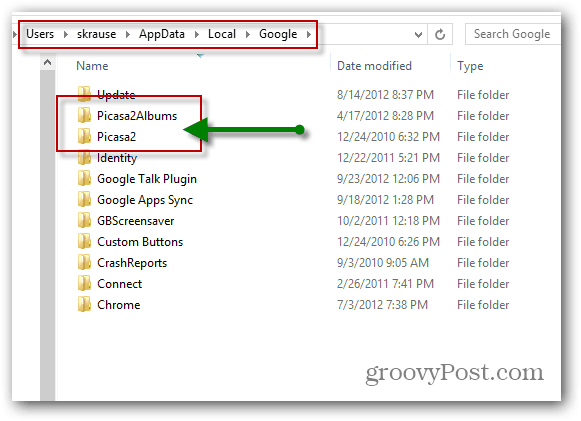
Une fois que vous avez copié vos photos et les deux dossiers ci-dessus, lancez Picasa et vous serez en or!






![Mettez à niveau Google Picasa Storage et obtenez une carte Eye-Fi SDHC gratuite [groovyDeals]](/images/google/upgrade-google-picasa-storage-get-a-free-eye-fi-sdhc-card-groovydeals.png)
![Google Sites ajoute l'intégration Picasa, les flux et les modèles personnalisés [groovyNews]](/images/google/google-sites-adds-picasa-integration-feeds-and-custom-templates-groovynews.png)


laissez un commentaire